본인이 회사를 다니고 있다면 한번쯤은 브라더(brother) 프린터를 써보셨을꺼라고 생각합니다. 일반 컬러 레이저 프린터부터 시작해서 복합기나 여러 사무 관련 제품들이 많다고 알려져 있는데요. 이때 이것을 처음 사고 나면 초기에 몇가지 설정들을 해야 합니다. 그중에서 가장 기본적인건 아무래도 드라이버 설정이 아닐까 해요. 이는 공식 홈페이지 내에서 받는게 가능한데요. 처음 쓰시는 분들은 이를 어떤식으로 받아야 하는지 잘 모를수가 있어요. 오늘은 이것을 한개씩 알아보도록 하겠습니다.

먼저 브라더 코리아 사이트(바로가기)를 들어가게 되면 이런식으로 여러 제품에 대한 설명이 먼저 보이게 됩니다. 우리는 이중에서 중간쯤에 보이는 고객지원 및 다운로드 부분을 누르면 됩니다.
들어오면 크게 위에는 3가지 메뉴, 아래쪽에는 5가지로 나눠져 있는 것을 볼수 있는데요. 고객지원 관련 페이지 혹은 서비스센터가 어디에 있는지 안내를 해줍니다. 하지만 우린 이중에서 왼쪽에 있는 도움말 옵션을 클릭하면 됩니다.

이때 설치는 크게 두가지 방법으로 할수 있습니다. 직접 본인이 검색을 하거나 혹은 아래쪽에 있는 카테고리를 통해서 보는 법이 있는데, 본인이 모델 이름을 알고 있다면 위쪽을 통해 바로 보면 되고, 그게 아니라면 아래에 있는 것을 클릭 해보시길 바랍니다.

이런 식으로 검색창이 나오게 됩니다. 잉크젯부터 시작해서 흑백이나 라벨 프린터 종류 등 여러가지 것들이 있는데, 아무래도 일반적으로 쓰는 것은 위쪽에 있는 것들이 아닐까 싶네요.

처음에 이렇게 제품군을 선택하도록 되어 있습니다. 보면 윈도우부터 시작해서 맥이나 리눅스 모바일 버전 등으로 나눠져 있는거 같아요. 이중에 본인에게 맞는 것을 선택해보세요.

보면 이런식으로 결과가 나오게 됩니다. 먼저 우리가 가장 필요한 드라이버는 맨 위에 표기가 되며, 아래쪽에는 유틸리티나 관리 도구라고 해서 추가로 필요한 설정들이 쭉 보이게 됩니다.
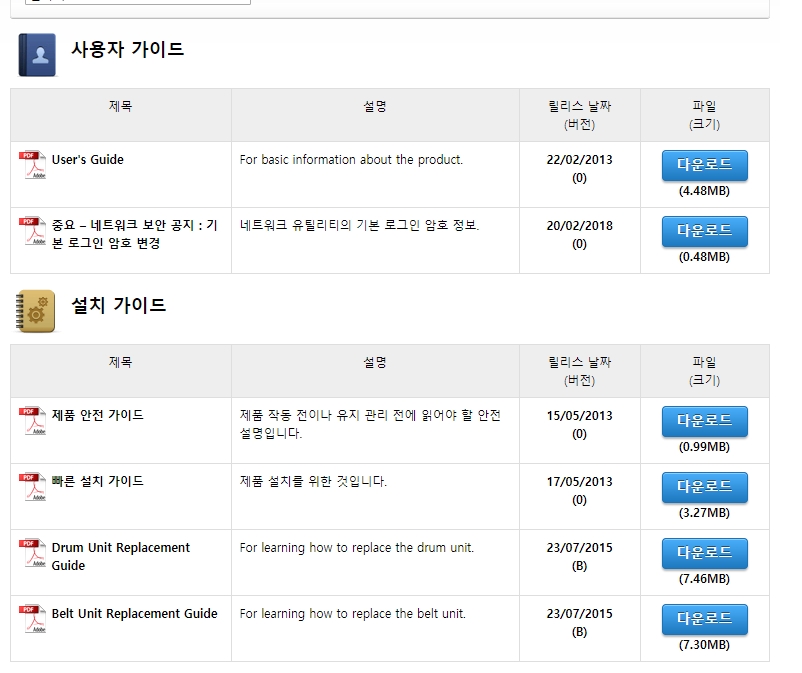
이때 구체적으로 설치를 어떻게 하는지 잘 모르는 분들은 중간에 있는 설명서 메뉴를 한번 보시길 바랍니다. 보면 전반적인 사용 가이드부터 시작해서, 설치 정보가 보입니다.

저도 한번 눌러봤는데요. 먼저 pc와 연결을 하고 난 뒤에 전용 드라이버 실행을 하도록 되어 있습니다. 로컬 연결을 선택하고 계속 진행을 하면 되는것 같습니다. 어렵진 않네요.




최근댓글